这篇文章主要介绍“如何使用java制作比心图案”,在日常操作中,相信很多人在如何使用java制作比心图案问题上存在疑惑,小编查阅了各式资料,整理出简单好用的操作方法,希望对大家解答”如何使用java制作比心图案”的疑惑有所帮助!接下来,请跟着小编一起来学习吧!
1、改变Spring启动时候的图标
这一步太简单了,就是在Spring项目下的resources文件夹下加一个banner.txt即可。
这个时候你可以创建完了文件之后,随便加一些符号尝试一下即可。
2、自定义图案
可以找到一个心仪的图片,然后通过下方程序自动生成符号图案。
import javax.imageio.ImageIO;
import javax.swing.*;
import java.awt.*;
import java.awt.image.BufferedImage;
import java.io.File;
import java.io.IOException;
public class AscPic {
public static void main(String[] args) throws IOException {
String path = "d:/heart3.jpg";//导入的图片
String base = "love";//将会用这个字符串里的字符填充图片
BufferedImage image = ImageIO.read(new File(path));//读入图片,并用图片缓冲区对象来接收
float scale = (float) 1;
//获取缩放后的宽高
int width = (int) (image.getWidth()*scale)*3;
int height = (int) (image.getHeight()*scale);
//调用缩放方法获取缩放后的图片
Image img = image.getScaledInstance(width , height, Image.SCALE_DEFAULT);
image = toBufferedImage(img);
int[][] imageArray = new int[image.getHeight()][image.getWidth()];
int[] sum = new int[image.getWidth()];
int cnt = 0;
//双层for循环,遍历图片
for (int y = 0; y < image.getHeight(); y++) {//先竖向遍历,再横向遍历,即一行一行的找,后面也会一行一行的打印
for (int x = 0; x < image.getWidth(); x++) {
int color = image.getRGB(x, y);//图片缓冲区自带的方法,可以得到当前点的颜色值,返回值是int类型
int r=(color>>16)&0xff;
int g=(color>>8)&0xff;
int b=color&0xff;
float gray = 0.299f * r + 0.578f * g + 0.114f * b;//灰度值计算公式,固定比例,无需理解
int index = Math.round(gray * (base.length()) / 255);
if(index>=base.length()) {
imageArray[y][x] = -1;
}else {
imageArray[y][x] = cnt++;
sum[x]+=index;
}
}
}
for(int i = 0;i<image.getHeight();i++){
for(int j = 0;j<image.getWidth();j++){
if(sum[j]==0) continue;
else if(imageArray[i][j]==-1)
System.out.print(" ");//白色的地方打空格,相当于白色背景,这样图片轮廓比较明显
else
System.out.print(base.charAt(imageArray[i][j]%base.length()));//有颜色的地方打字符
}
System.out.println();//一行打完,换行
}
}
public static BufferedImage toBufferedImage(Image image) {
if (image instanceof BufferedImage) {
return (BufferedImage) image;
}
image = new ImageIcon(image).getImage();
boolean hasAlpha = false;
BufferedImage bimage = null;
GraphicsEnvironment ge = GraphicsEnvironment
.getLocalGraphicsEnvironment();
try {
int transparency = Transparency.OPAQUE;
if (hasAlpha) {
transparency = Transparency.BITMASK;
}
GraphicsDevice gs = ge.getDefaultScreenDevice();
GraphicsConfiguration gc = gs.getDefaultConfiguration();
bimage = gc.createCompatibleImage(image.getWidth(null), image
.getHeight(null), transparency);
} catch (HeadlessException e) {
}
if (bimage == null) {
int type = BufferedImage.TYPE_INT_RGB;
if (hasAlpha) {
type = BufferedImage.TYPE_INT_ARGB;
}
bimage = new BufferedImage(image.getWidth(null), image
.getHeight(null), type);
}
Graphics g = bimage.createGraphics();
g.drawImage(image, 0, 0, null);
g.dispose();
return bimage;
}
}3、通过运行上面的代码+这个简单的图案,可以生成一个灰白色的比心图案,如下所示
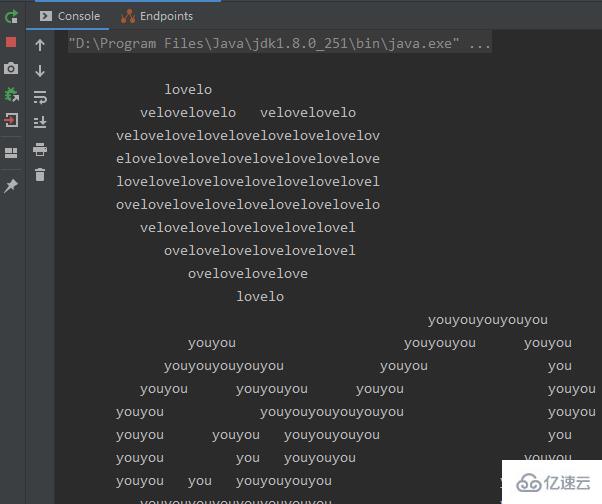
到此,关于“如何使用java制作比心图案”的学习就结束了,希望能够解决大家的疑惑。理论与实践的搭配能更好的帮助大家学习,快去试试吧!若想继续学习更多相关知识,请继续关注亿速云网站,小编会继续努力为大家带来更多实用的文章!
亿速云「云服务器」,即开即用、新一代英特尔至强铂金CPU、三副本存储NVMe SSD云盘,价格低至29元/月。点击查看>>
免责声明:本站发布的内容(图片、视频和文字)以原创、转载和分享为主,文章观点不代表本网站立场,如果涉及侵权请联系站长邮箱:is@yisu.com进行举报,并提供相关证据,一经查实,将立刻删除涉嫌侵权内容。